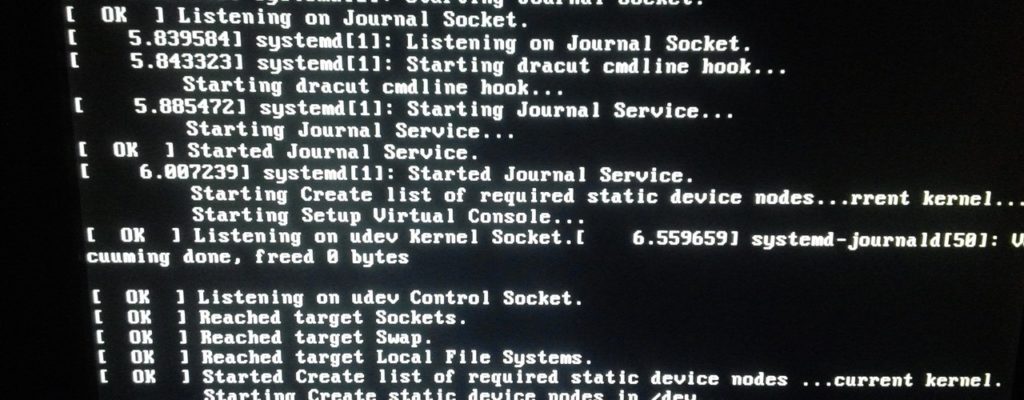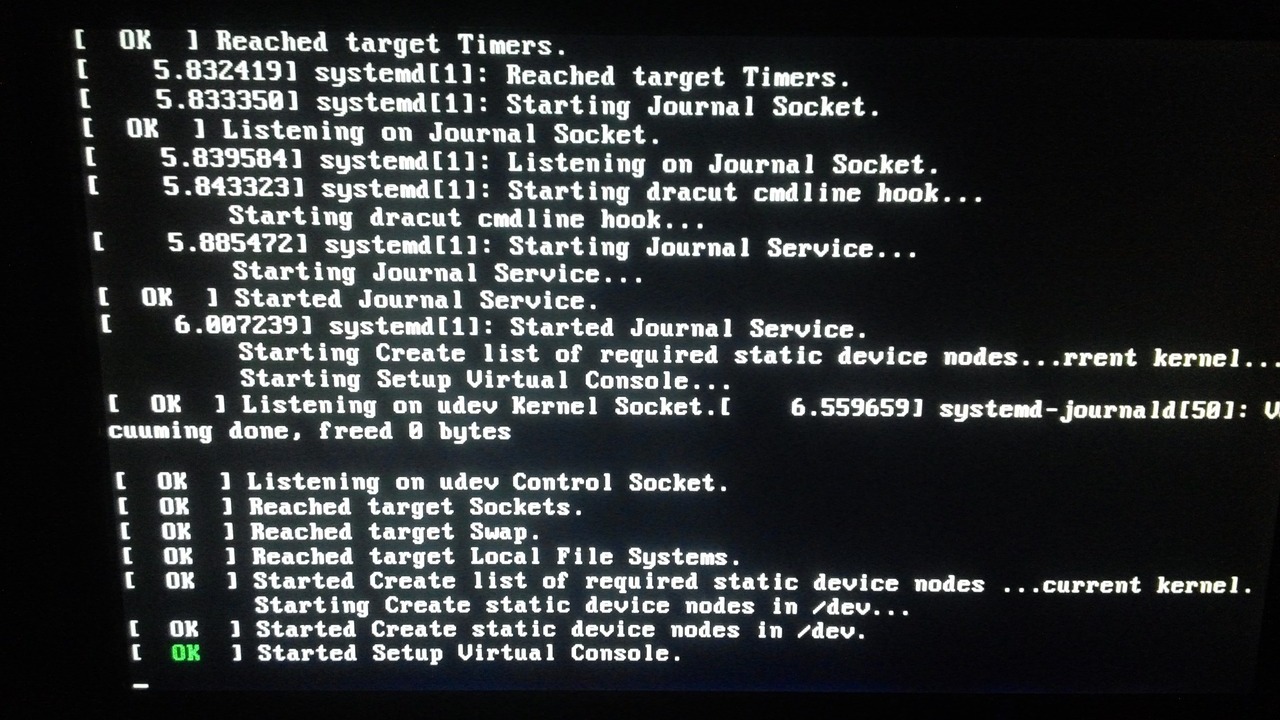コンピュータの世界は、私たちの日常生活に欠かせないものとなりました。しかし、その裏側でどのように動いているのでしょうか?コンピュータの操作に欠かせない「コマンドライン」について、その基本から応用までを探ってみましょう。
Command Lineとは?:コンピュータの魔法の言葉
コマンドラインとは?
コマンドライン、またはコマンドプロンプトとは、テキストベースのインタフェースを通じてコンピュータと対話する手段の一つです。通常、グラフィカルなユーザーインタフェース(GUI)が主流ですが、コマンドラインはテキストコマンドを用いてコンピュータに指示を出す方法です。これは、専門家や開発者にとって非常に便利であり、一般のユーザーにも便益をもたらすことがあります。
コマンドラインの基本
コマンドラインの基本は、コマンドとそのオプションから成り立っています。コマンドは実行したい作業を指定し、オプションはその作業に対する詳細な設定を指定します。たとえば、ファイルをコピーするためのコマンドは「cp」で、そのオプションとして「-r」を指定すると、ディレクトリを再帰的にコピーすることができます。
コマンドラインの利点
コマンドラインの利点は多岐にわたります。まず、高度な操作が可能です。ファイルの検索、編集、削除、システムの設定変更など、幅広いタスクを実行できます。また、コマンドラインはスクリプトを記述し、複雑な作業を自動化するのにも役立ちます。これにより、大規模なタスクを短時間で処理できます。
さらに、コマンドラインはリモートアクセスに適しています。サーバーへのアクセスやファイルの転送などをリモートで行う場合、コマンドラインは非常に効率的です。
よく使われるコマンド
いくつかよく使われるコマンドを紹介しましょう。
ls:カレントディレクトリ内のファイルとディレクトリをリストアップします。cd:ディレクトリを変更します。mkdir:新しいディレクトリを作成します。touch:新しいファイルを作成します。rm:ファイルやディレクトリを削除します。cp:ファイルやディレクトリをコピーします。
これらのコマンドは基本的な操作を行うのに役立ちます。
コマンドラインの応用
コマンドラインはさらに応用的な使い方もできます。プログラミング言語の実行、データの変換、ファイルの圧縮と解凍、ネットワークの設定など、幅広いタスクに対応できます。さらに、コマンドラインは複数のコマンドを組み合わせて連続的な処理を行うことも可能です。
結論
コマンドラインはコンピュータの操作や管理において非常に強力なツールです。その基本から応用までを学び、コマンドラインを活用することで、より効率的に作業できるようになります。コマンドラインは学びことが多いですが、その努力が確実に報われることでしょう。これからのデジタル時代において、コマンドラインのスキルは非常に価値があるものとなるでしょう。興味を持って、新しい冒険に挑戦してみましょう!
本日のキーワード
Command Line
Command Lineとは、コンピュータを操作するために文字列の命令を入力するインターフェースのことです。GUI(Graphical User Interface)とは対照的に、視覚的な要素が少なく、文字列の入力のみで操作を行います。
Command Lineは、OSやアプリケーションの起動、ファイルの操作、ソフトウェアのインストールなど、さまざまな操作を行うことができます。また、コマンドラインには、GUIにはない機能や便利な機能が搭載されている場合もあります。
Command Lineは、以下のようなメリットがあります。
- コマンドラインを使えば、GUIではできないような操作を行うことができます。
- コマンドの文字列を覚えてしまえば、素早く操作を行うことができます。
- コマンドの文字列を組み合わせることで、複雑な操作を自動化することができます。
Command Lineは、以下のようなデメリットもあります。
- コマンドの文字列を覚える必要があるため、初心者にはハードルが高い場合があります。
- GUIに比べて操作が複雑になる場合があります。
Command Lineは、パソコンの操作をより深く理解するためには欠かせないスキルです。初心者でも、基本的なコマンドの使い方を覚えておくとよいでしょう。
Command Lineの基本的な使い方は、以下のとおりです。
- コマンドラインを開く
Windowsの場合、スタートメニューから「Windows PowerShell」を起動します。Macの場合、Finderから「ターミナル」を起動します。
- コマンドを入力する
コマンドを入力し、Enterキーを押します。
- コマンドの出力を表示する
コマンドの出力は、画面に表示されます。
Command Lineでよく使われるコマンドの例をいくつか挙げます。
- dir:ディレクトリの内容を表示する
- cd:ディレクトリを変更する
- mkdir:ディレクトリを作成する
- rmdir:ディレクトリを削除する
- copy:ファイルをコピーする
- move:ファイルを移動する
- del:ファイルを削除する
- cat:ファイルを表示する
- man:コマンドのヘルプを表示する
Command Lineの使い方を学ぶには、以下の方法があります。
- 書籍やWebサイトを参考にする
- オンラインのチュートリアルを受講する
- 実際に操作して覚える
Command Lineの使い方をマスターすれば、パソコンをより便利に活用することができます。
Bard
IT仙人に質問してみた

Command Lineについて、教えてください。

若者よ、Command Line(コマンドライン)は、コンピュータを操作するための文字ベースのインターフェースだ。昔ながらの方法ではあるが、その力と柔軟性は計り知れない。私、IT仙人として、この神秘的な領域をお教えしよう。
Command Lineは、テキストベースのコマンドを入力してコンピュータを制御する方法である。WindowsではCommand Prompt、MacおよびLinuxではTerminalと呼ばれる。この方法での操作は、一見難しく感じるかもしれないが、慣れれば非常に効率的で強力なツールとなる。
ここで基本的なコマンドをいくつか紹介しよう。
cd ディレクトリパス: ディレクトリ(フォルダ)を移動するコマンド。例えば、cd Documentsと入力すると、Documentsフォルダに移動する。dir(Windows)またはls(MacおよびLinux): 現在のディレクトリ内のファイルとフォルダを表示するコマンド。mkdir フォルダ名: 新しいフォルダを作成するコマンド。例えば、mkdir NewFolderと入力すると、NewFolderという名前のフォルダが作成される。rm ファイル名(MacおよびLinux)またはdel ファイル名(Windows): ファイルを削除するコマンド。慎重に使用する必要がある。cp ソースファイル ディレクトリ: ファイルを別のディレクトリにコピーするコマンド。
これらは基本的なコマンドであり、Command Lineの世界はさらに広大だ。プログラムの実行、ファイルの操作、システムの設定変更など、様々なことができる。しかし、誤ったコマンド入力はシステムに影響を及ぼす可能性があるので、慎重に取り組むことをお勧めする。未来のITの冒険が成功を収めることを願っている。